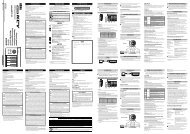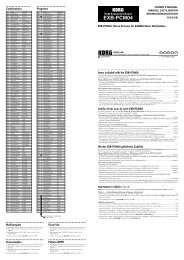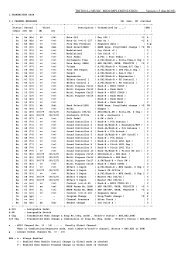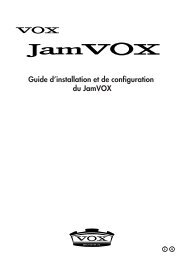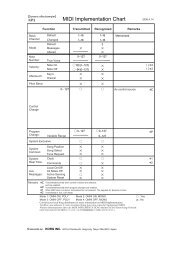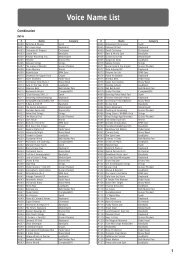KAOSS PAD KP3+ Owner's manual - Korg
KAOSS PAD KP3+ Owner's manual - Korg
KAOSS PAD KP3+ Owner's manual - Korg
Create successful ePaper yourself
Turn your PDF publications into a flip-book with our unique Google optimized e-Paper software.
34<br />
Échantillonnage<br />
Le <strong>KP3+</strong> peut enregistrer aussi bien des boucles que<br />
des échantillons one shot d’une source externe.<br />
Le <strong>KP3+</strong> peut également rééchantillonner, vous<br />
autorisant ainsi à échantillonner des sources audio<br />
externes auxquelles auront été appliqués des effets<br />
internes, ou à capturer la sortie entière du KP3 sous<br />
forme de nouvel échantillon.<br />
Les boucles peuvent faire jusqu’à quatre mesures<br />
(16 temps), avec le BPM effectif au début de l’enregistrement.<br />
(Par exemple, à un tempo de 140, 16<br />
battements correspondraient à environ 7 secondes.)<br />
Si la valeur du tempo est de 73 ou moins, le nombre<br />
maximal de temps pouvant être échantillonnés sera<br />
de 8. Si la valeur du tempo est de 39 ou moins, le<br />
nombre maximal de temps pouvant être échantillonnés<br />
sera de 4.<br />
Pour une boucle, vous pouvez spécifier une longueur<br />
de temps de 16, 8, 4, 2 ou 1.<br />
Quand une boucle est créée, elle commence à être<br />
reproduite dès la fin de l’enregistrement (la bouton<br />
SAMPLE BANK correspondante s’allume en<br />
orange).<br />
Échantillonnage<br />
1. Appuyez sur la bouton SAMPLING. Dans<br />
ce mode d’attente d’enregistrement, les boutons<br />
SAMPLE BANK s’allumeront en rouge et l’afficheur<br />
indiquera “[4]” (la valeur par défaut est 4 temps).<br />
Pour sortir de ce mode sans échantillonner, appuyez<br />
sur la bouton SHIFT.<br />
ASTUCE: la fonction AUTO BPM est automatiquement<br />
désactivée.<br />
2. Utilisez le commande PROGRAM/BPM pour<br />
spécifier la longueur de l’échantillon (en temps). L’affichage<br />
commutera entre [16], [8], [4], [2] ou [1] en<br />
fonction de ce réglage.<br />
3. Quand vous êtes prêt à enregistrer, appuyez sur<br />
une des boutons clignotantes SAMPLE BANK A,<br />
B, C ou D. La bouton SAMPLE BANK sélectionnée<br />
clignotera en rouge, l’afficheur indiquera “REC” et<br />
l’échantillonnage commencera.<br />
Les boutons PROGRAM MEMORY clignoteront successivement<br />
pour indiquer le temps enregistré.<br />
ASTUCE: Les données qui se trouvaient sous la bouton<br />
SAMPLE BANK seront écrasées par réécriture.<br />
4. Si vous souhaitez enregistrer un échantillon one<br />
shot, appuyez sur la même bouton SAMPLE BANK<br />
avant que le temps spécifié soit atteint. L’échantillonnage<br />
s’arrêtera et un échantillon one shot sera créé.<br />
La bouton SAMPLE BANK utilisée pour l’enregistrement<br />
s’allumera en rouge. Il sera facile d’enregistrer<br />
un échantillon one shot si vous spécifiez un réglage<br />
plus long comme “16”.<br />
5. Si le temps spécifié se termine avant que vous<br />
n’ayez appuyé sur la bouton SAMPLE BANK,<br />
l’échantillon s’arrêtera et une boucle sera créée. Le<br />
<strong>KP3+</strong> passera automatiquement en mode de lecture<br />
et la bouton SAMPLE BANK s’allumera en vert.<br />
Rééchantillonnage<br />
En utilisant cette fonction, vous pouvez créer un<br />
échantillon combinant plusieurs échantillons préalablement<br />
enregistrés ou créer un nouvel échantillon à<br />
partir d’un échantillon modifié par un effet. Vous pouvez<br />
même rééchantillonner pour créer des boucles<br />
ou des échantillons one shot. N’oubliez pas qu’avec<br />
le rééchantillonage, la sortie du <strong>KP3+</strong> est enregistrée,<br />
et que par conséquent tous les effets créés à<br />
l’aide du pad tactile sont intégrés aux données de<br />
l’échantillon.<br />
1. Appuyez sur la bouton SAMPLING tout en maintenant<br />
la bouton SHIFT enfoncée.<br />
2. Les boutons SAMPLE BANK clignoteront en<br />
orange et le <strong>KP3+</strong> passera en mode d’attente d’enregistrement.<br />
3. Suivez alors les instructions pour l’enregistrement<br />
de boucles et d’échantillons one shot au chapitre<br />
précédent.<br />
ASTUCE: Quand vous appuyez sur une bouton<br />
SAMPLE BANK, la reproduction des données assignées<br />
à cette bouton s’arrête et les données sont<br />
écrasées par réécriture.<br />
Reproduction des échantillons<br />
Les boutons SAMPLE BANK s’allumeront en orange<br />
si elles contiennent une boucle ou en rouge si elles<br />
contiennent un échantillon one shot. Les boutons<br />
sans données d’échantillons resteront éteintes. Si<br />
vous appuyez sur une bouton contenant une boucle,<br />
la reproduction de la boucle commencera. La bouton<br />
s’allumera en vert pendant la reproduction. Appuyez<br />
de nouveau sur la bouton pour arrêter la lecture.<br />
Quand vous appuyez sur un bouton correspondant à<br />
un échantillon one shot, ce bouton s’allume temporairement<br />
en vert et la reproduction de l’échantillon<br />
one shot démarre.<br />
ASTUCE: La manière dont le bouton est illuminé<br />
change si vous modifiez le réglage décrit sous "Réglage<br />
du déclenchement de lecture d’échantillons"<br />
(page 36).